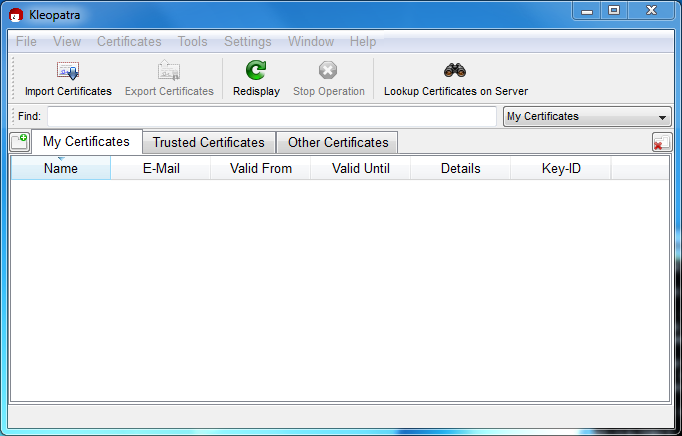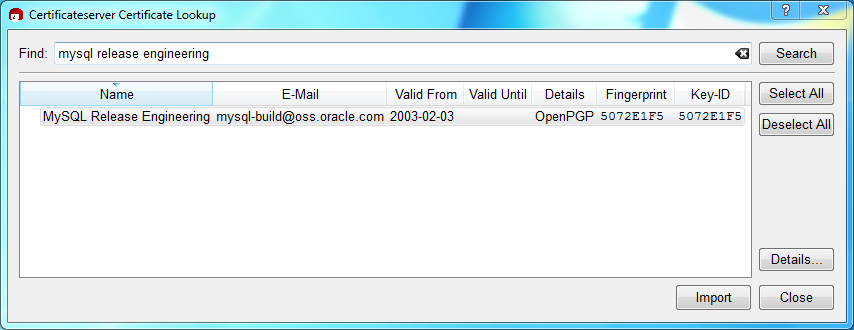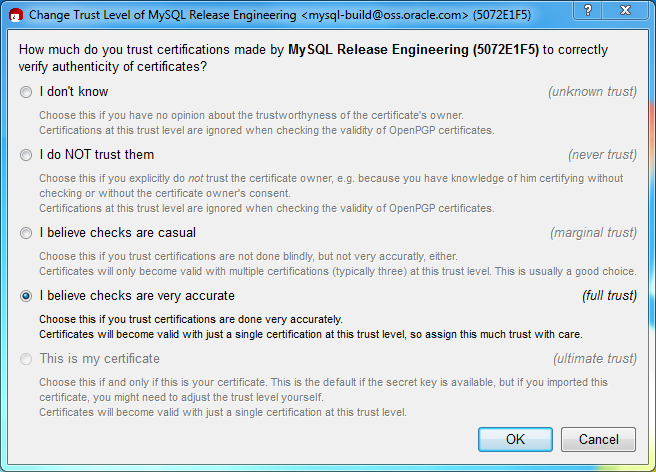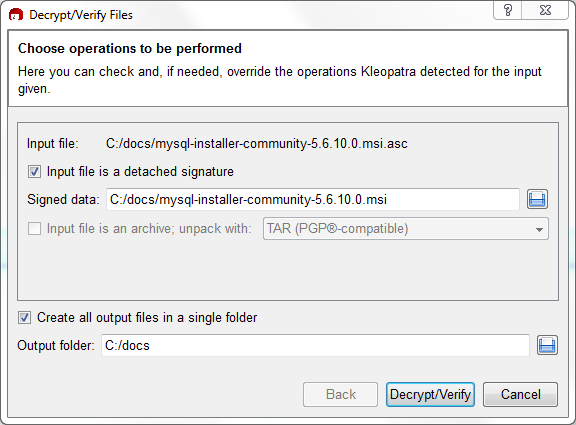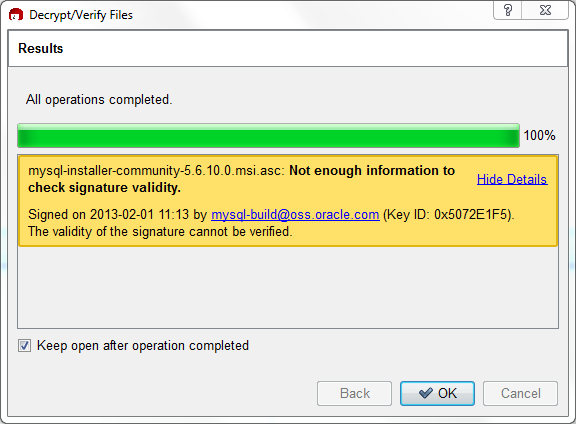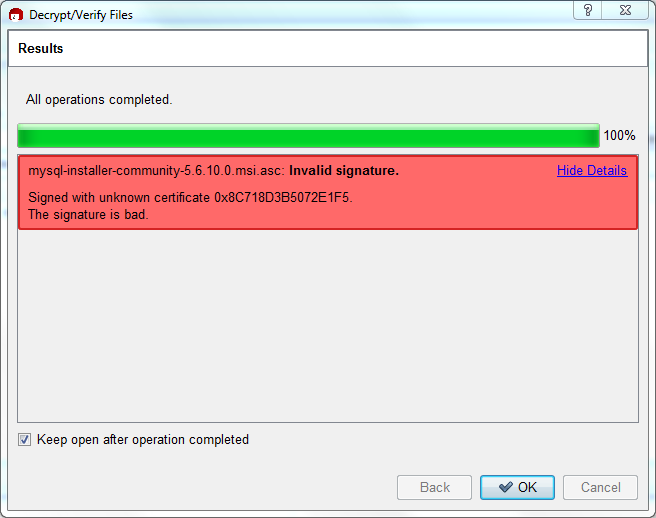在第2.1.3.2,“签名检查使用GnuPG”部分介绍如何验证使用MySQL的GPG下载。该指南也适用于Microsoft Windows,但是另一个选择是使用GUI工具,例如Gpg4win。您可以使用其他工具,但我们的示例基于Gpg4win,并使用其捆绑的KleopatraGUI。
下载并安装Gpg4win,然后加载Kleopatra。该对话框应类似于:
接下来,添加MySQL Release Engineering证书。通过单击
选择“ MySQL Release Engineering”证书。指纹和密钥ID必须为“ 5072E1F5”,或选择“
接下来,为我们的证书配置信任级别。选择我们的证书,然后从主菜单中选择
接下来,验证下载的MySQL软件包文件。这需要用于打包文件和签名的文件。签名文件必须与打包文件具有相同的名称,但具有.asc扩展名,如下表中的示例所示。签名链接到每个MySQL产品的下载页面上。您必须.asc使用此签名创建文件。
表2.2适用于Microsoft Windows的MySQL Installer的MySQL软件包和签名文件
| 文件类型 | 文档名称 |
|---|---|
| 分发文件 | mysql-installer-community-8.0.23.msi |
| 签名文件 | mysql-installer-community-8.0.23.msi.asc |
确保两个文件都存储在同一目录中,然后运行以下命令来验证分发文件的签名。可以将签名(.asc)文件拖放到Kleopatra中,或者从
单击
看到红色的“签名错误”错误表示文件无效。如果看到此错误,请不要执行MSI文件。
在第2.1.3.2,“签名检查使用GnuPG”部分解释了为什么你可能不会看到一个绿色的Good signature结果。